在上一篇文章RKMEDIA使用简介中简单的介绍了rkmedia的组成部分,本章主要聊聊VI模块。
rkmedia中的VI模块主要可以从两个方式获取流:直接打开video节点的方式、使用rk平台的rkaiq。
1、直接打开video节点的方式 顾名思义只需要在vi初始化中配置VI_CHN_ATTR_S参数中pcVideoNode成对应的/dev/video*节点
VI_CHN_ATTR_S vi_chn_attr;
vi_chn_attr.pcVideoNode = "/dev/video0";
vi_chn_attr.u32BufCnt = 3;
vi_chn_attr.u32Width = u32Width;
vi_chn_attr.u32Height = u32Height;
vi_chn_attr.enPixFmt = IMAGE_TYPE_NV12;
vi_chn_attr.enWorkMode = VI_WORK_MODE_NORMAL;
vi_chn_attr.enBufType = VI_CHN_BUF_TYPE_MMAP;
ret = RK_MPI_VI_SetChnAttr(s32CamId, 0, &vi_chn_attr);
ret |= RK_MPI_VI_EnableChn(s32CamId, 0);
if (ret) {
printf("Create VI[0] failed! ret=%d\n", ret);
return -1;
}2、使用rkaiq方式,rkaiq是对ispp的实现。 ispp支持分辨率的缩放。
VI_CHN_ATTR_S vi_chn_attr;
vi_chn_attr.pcVideoNode = "rkispp_scale0";
vi_chn_attr.u32BufCnt = 3;
vi_chn_attr.u32Width = u32Width;
vi_chn_attr.u32Height = u32Height;
vi_chn_attr.enPixFmt = IMAGE_TYPE_NV12;
vi_chn_attr.enWorkMode = VI_WORK_MODE_NORMAL;
vi_chn_attr.enBufType = VI_CHN_BUF_TYPE_MMAP;
ret = RK_MPI_VI_SetChnAttr(s32CamId, 0, &vi_chn_attr);
ret |= RK_MPI_VI_EnableChn(s32CamId, 0);
if (ret) {
printf("Create VI[0] failed! ret=%d\n", ret);
return -1;
}在使用sensor作为输入的时候,一般都是采用rkaiq的方式;使用hdmi或者是模拟高清RX芯片(NVP6188等)这种作为输入,是采用直接打开video节点的方式。
rkmedia的demo中,默认是使用ispp节点作为输入。所以在使用demo时需要在后台执行ispserver& 程序,或者在输入参数加上-a 选项指定iqfiles文件路径(默认路径是在/etc/iqfiles下面)。
以下是rv1126/rv1109ispp节点的能力:
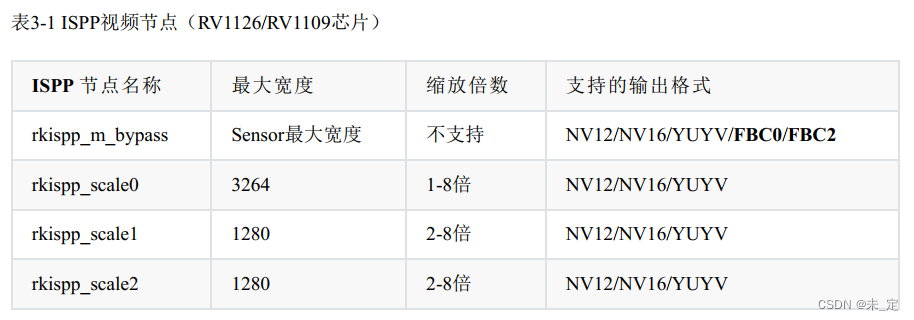
ps:缩放只支持缩小不支持放大,倍数是等比关系,不是分辨率的关系(长宽要同时缩放1-8倍之间)。比如输入的分辨率是1920*1080 那么缩放范围在960*540~240*135,缩放的倍率不要求是整数倍,但是分辨率需要16字节对齐
rkmedia_vi_get_frame_test 提供了获取yuv数据的demo,在使用demo前要确保可以在命令行用v4l2命令可以获取数据。
v4l2抓取命令如下:
v4l2-ctl -d /dev/video19 --set-fmt-video=width=1920,height=1080,pixelformat=NV12 --stream-mmap=3
在配置多路输入的时候,需要注意VI_CHN 是不可以重复的。
在接入两个sensor的时候使用ispp时,VI_PIPE是用来选择对应的sensor的,对应关系是在设备树中设置的。如果是hdmi和RX芯片接入,则无需考虑VI_PIPE的设置,随便怎么设置。
在使用vi模块最常见的问题是在初始化时,配置VI_CHN_BUF_TYPE_DMA ,程序执行会错误。
主要是有两点:
1、输入节点是video0, 目前的经验得出video0是不支持DMA申请内存
2、rkmedia的DMA内存是去通过DRM去申请的,所以有些无屏设备在设备树中把display_subsystem节点禁用了,所以需要开启。
&display_subsystem {
status = "okay";
};常用VI查看信息的命令:
media-ctl -p -d /dev/media3 //用来查看media节点的拓扑结构
v4l2-ctl --list-formats-ext -d /dev/video25 //用来查看video节点支持的分辨率以及格式等信息
cat /proc/rkispp0 //查看ispp的信息(在ispp使用的时候用,否则只能查看频率和版本)在使用uvc作为输入的时候需要做一下操作:
1、修改kernel的配置,(Device Drivers > Multimedia support > Media USB Adapters >Media USB Adapters>USB Video Class(UVC))
其实只需在arch/arm/cofnigs/下对应的配置文件中添加:CONFIG_MEDIA_USB_SUPPORT=y CONFIG_USB_VIDEO_CLASS=y
2、插上uvc摄像头后,通过media-ctl -p -d /dev/media*找到对应的video节点
3、v4l2-ctl --list-formats-ext -d /dev/video* 通过这个命令可以得到节点支持的分辨率以及输入格式
4、修改demo中vi的配置,改成对应的节点、支持的分辨率、支持的格式
暂时关于VI部分写这么多,有新的建议后续加上来。





















 1137
1137











 被折叠的 条评论
为什么被折叠?
被折叠的 条评论
为什么被折叠?








